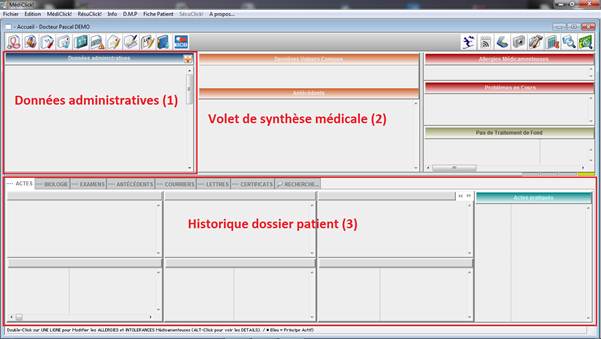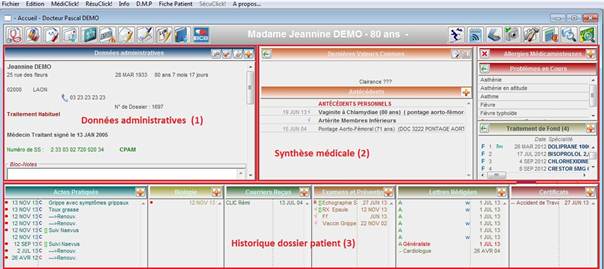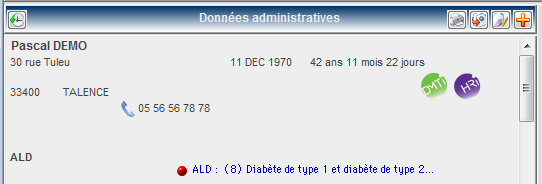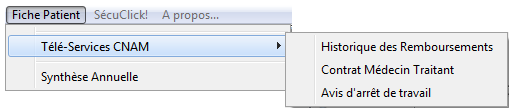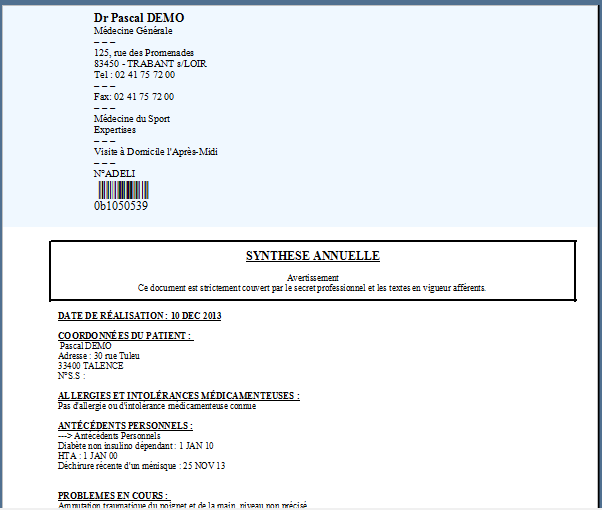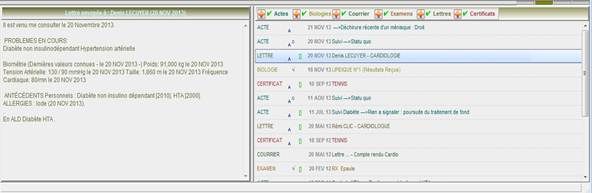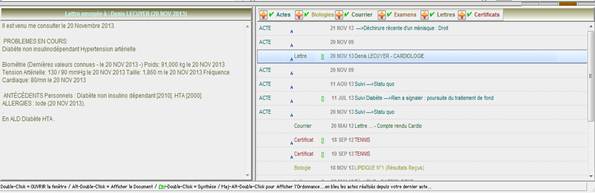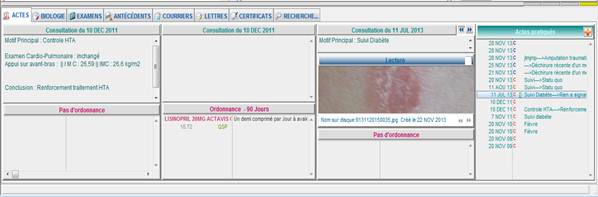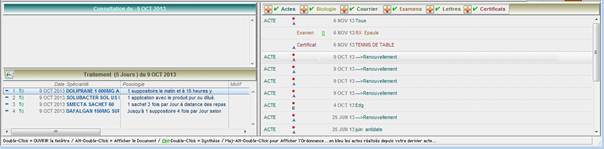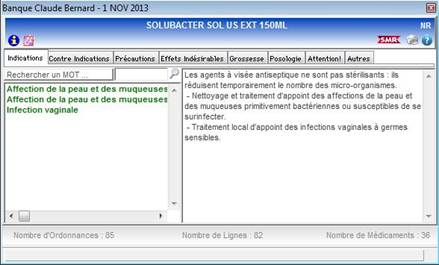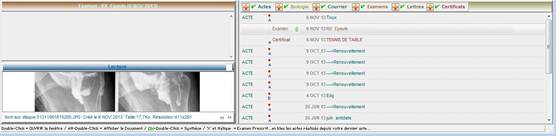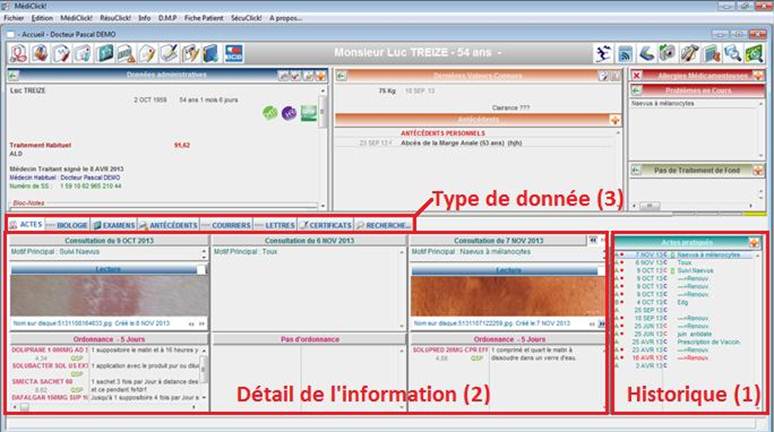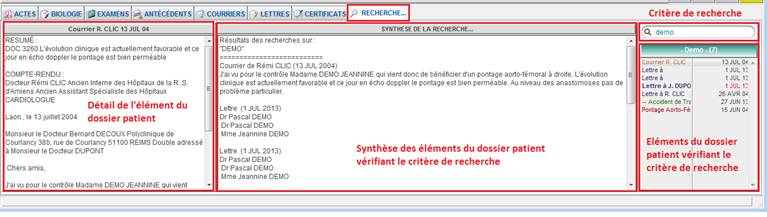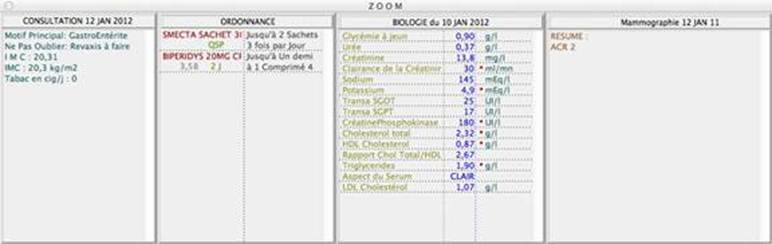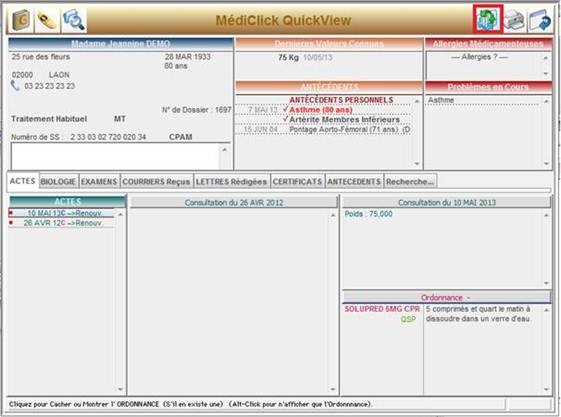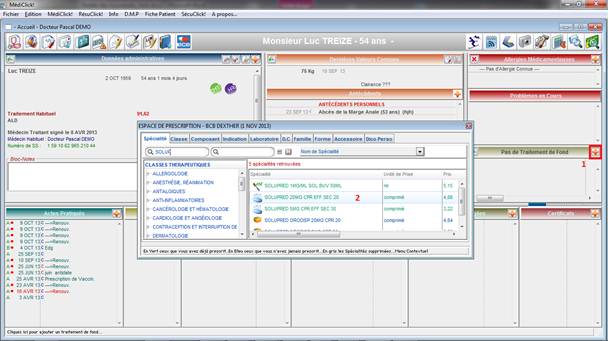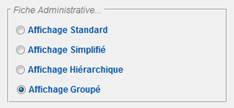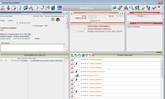|
Décembre 2014 W_fa 5a14 |
Ecran Accueil Dossier Patient |
|
|||||||||||||||||||||||||||||||||||||||||||||||||||||||||||||||||||||||||||||||||||||||||||||||||||||||||||||||||||||||||
Contenu Accéder
aux télé services de la CNAM intégrés aux Pack SRi Ajout
d’un nouvel élément au dossier patient Navigation
dans l’historique du dossier patient Découverte
de la présentation organisée Découverte
des présentations simplifée &
structurée Découverte
Présentation groupée Accéder
aux derniers éléments du dossier Consulter
simultanément deux dossiers patient. Ajout
de traitement de fond à la volée depuis l’écran d’accueil Définir
ma présentation par défaut Raccourcis claviers de
l’écran d’accueil |
L’écran d'accueil « Dossier
Patient » est présenté au démarrage de MédiClick : vous êtes
alors devant un écran administratif et médical vierge.
A l’ouverture d’un dossier patient
(lecture carte Vitale, ou recherche d’un patient), toutes
les données du dossier patient sont visibles et accessibles depuis cet écran.
Cet écran présente trois zones
distinctes. 1. Dossier administratif du
patient (1). 2. Volet médical de synthèse
du patient (2). 3. Historique dossier patient
(3). Et Deux
barres de boutons. · Barre de boutons
des Fonctions : Cette barre située en haut
à gauche de l’écran vous permet d’accéder aux fonctionnalités de votre logiciel. Ces fonctions son
respectivement de gauche à droite 1.
Accès aux
Consultations (historique et création). 2.
Accès aux
Prescriptions paharmaceutiques (historique
et création). 3.
Accès aux
Biologies (historique et création). 4.
Accès aux Courriers reçus (historique et création). 5.
Accès aux
Examens Complémentaires (historique et
création). 6.
Antécédents (historique et création). 7.
Accès aux
courriers envoyées (historique et
création). 8.
Accès aux
certificats(historique et création). 9.
Accès à votre
Agenda. 10.
Accès à
l’Annuaire des correspondants. 11.
Espace Base
Claude Bernard. · Barre de boutons
des Actions : cette
barre(située à droite) vous propose les actions disponibles dans le contexte
de l’écran d’accueil.
Ces
actions sont respectivement de gauche à droite 1.
Le module de
traumatologie de montagne. 2.
Fonctionnalité ChronoClick!
permettant d’avoir un suivi chronologique global du dossier patient ou suivi
des problèmes en cours (par actes ou par pathologies) entre deux dates. 3.
Fonction « Acquisition de Document »
directement depuis l’écran d'Accueil Patient. 4.
Accès aux documents associés au dossier patient. 5.
Préférences
génarales du logiciel. 6.
Saisie rapide
des honoraires et gestion du suivi de vos recettes. 7.
Recherche fiche
administrative patient 8.
Etablissement
de feuille de soin électronique
Dossier administratifCette zone regroupe ·
Fiche
administrative du patient. ·
Donnée Sesam
Vitale du patient. ·
Les
correspondants habituels du patients Les boutons de modification, création, duplication d’une fiche administrative sont dans le bandeau de la fiche administrative du dossier patient.
Accéder aux télé services de la CNAM intégrés aux Pack SRiDepuis les données administratives
Depuis : le menu Fiche Patient
Volet médical de synthèse· Dernières valeurs connues
·
Antécédents.
·
Allergies,
intolérances.
·
Problèmes en
cours.
·
Traitements de
fond.
Editer la synthèse annuelle du patientLe Document « synthèse annuelle du patient » regroupe l’ensemble des informations renseignées du volet médical de synthèse. Ce document est généré à partir du menu suivant :
Ce document peut être complété est sauvegardé dans le dossier patient. Historique du dossier patientQuatre types de présentations
sont proposés via les boutons ci-dessous pour accéder aux éléments du dossier
patient.
Remarque : Il est possible de définir le type de présentation affiché
par défaut lors de l’ouverture de cet écran depuis les préférences
générales du logiciels
Ajout d’un nouvel élément au dossier patientDans chacune de ces présentations, il est possible d’ajouter à la volée un nouvel élément au dossier patient (Acte, Biologie, Courrier, Examens, lettres, certificats) à l’aide des boutons +. Navigation dans
l’historique du dossier patient
Dans chacune des présentations, la navigation dans l’historique patient peut se faire au clavier à l’aide des touches « flèche gauche», « flèche droite», « flèche haut», « flèche bas». La touche « Entrée » sur l’élément de l’historique de consultation sélectionné permet d’accéder au détail de l’information. Un clic droit sur les présentations de l’historique de consultation ouvre un menu contextuel d’actions possibles. Découverte de la présentation organisée
Les 6 colonnes de la partie inférieure du dossier visualisent : · Les consultations (la plus récente en haut de
la liste). · Les examens biologiques. · Les courriers reçus des correspondants. · Les examens complémentaires et vaccins
(faits, prévus, prescrits). · Les lettres adressées aux correspondants. · Les certificats et prescriptions paramédicales
(hormis les ordonnances médicamenteuses). Un double-clic sur une ligne permet d’accéder directement à la
fenêtre correspondante. Un clic-droit sur une ligne permet d’en visualiser le contenu
(lignes de menu contextuel : "Détails" et "Historiques"). Découverte des
présentations simplifée & structurée
Dans ces présentations, l’historique est affiché à droite et le détail à gauche. La présentation structurée regroupe les éléments associés à la date d’une consultation (acte).
Découverte Présentation groupée
Cette présentation permet de
naviguer dans l’historique du dossier patient
(1) par type de données (3) (onglets Actes, Biologies,
Examens…). Les données sont présentées chronologiquement par groupe de trois
(détail de l’information (2)). Contenu du dossierPar type de donnée (onglets actes, Biologie…) : · une icône est apposée à gauche du libellé si au moins une information a été saisie pour ce type d’information. · la présence de quatre petits points préfixant le libellé d’un onglet indique qu’aucune information n’a été saisie pour ce type d’information.
Navigation dans le dossier patient· Les touches du clavier « flèches gauche et droite » permettent de changer d’onglet ( type de données (3)). · Les touches du clavier « flèches haut et bas » permettent de naviguer dans l’historique de l’onglet sélectionné (1). · Un double clic (ou touche Entrée) sur la ligne sélectionnée dans la zone Historique (1) présente l’information dans l’écran de saisie (écran Consultation, Biologie, Examen complémentaire…). Si l’onglet « Actes » est sélectionné : · un clic sur le titre d’un bandeau « Consultation du .. » de la zone « Détail de l’information (2)» permet d’afficher le détail de la consultation et masque l’ordonnance associé. · un clic sur le titre d’un bandeau « Ordonnance du .. » de la zone « Détail de l’information (2)» permet d’afficher le détail de l’ordonnance et masque l’acte associé. Requêter sur le dossier patientL’onglet « Recherche » (zone Type de données) vous permet de requêter votre base à la volée et de de rechercher dans le dossier patient sélectionné un mot-clé spécifique.
Accéder aux derniers éléments du dossierPour visualiser l’ensemble des derniers éléments du dossier
depuis la fenêtre d’accueil : Effectuez un appel au menu "Fiche patient" puis
sous-menu "Zoom" (ou raccourci clavier CRTL + Z sur
PC et Cmd + Z ou Pomme + Z sur MAC). La répétition de touche "CTRL + Z" ou "Pomme +
Z" affiche / masque la fenêtre "Zoom".
La fenêtre "ZOOM" est déplaçable sur votre écran (sa position
est même mémorisée). · Dans la 1ère colonne : la dernière
consultation. · Dans la 2ème colonne : l’ordonnance
correspondante (si elle existe). · Dans la 3ème colonne : le dernier acte de
biologie. · Dans la 4ème colonne : le dernier Examen
complémentaire ou de Prévention. Pour fermer cette fenêtre, cliquez sur sa case de fermeture ou refaites
le raccourci clavier qui a appelé cette même fenêtre. Astuces : Le Clic sur une des lignes des 6 listes inférieures de la
fiche administrative... · En cliquant sur une ligne de Actes Pratiqués
-> on affiche le détail de la consultation, et de l’ordonnance
correspondante dans les colonnes 1 et 2. · En cliquant sur une ligne de Biologie ->
on affiche le détail de l’examen dans la colonne 3. · En cliquant sur une quelconque des colonnes Courriers
reçus, Examens et Prévention, Lettres Rédigées, ou Certificats -> on
affiche le détail dans la colonne 4. Consulter simultanément deux dossiers patientUn dossier patient déjà sélectionné,
il est possible de consulter simultanément le contenu d’un autre dossier. La fonctionnalité QuickView est
là pour ça. Ouvrir QuickView :
Menu Info/Quick View (raccourci clavier Ctrl+k). Lors de l’ouverture de Quick View, le
dossier patient du patient sélectionné est affiché. Recherchez le dossier patient désiré
et le chargez dans QuickView via le bouton Ajout de traitement de fond à la volée depuis l’écran d’accueil1. Ajoutez un traitement de fond : bouton + de la rubrique Traitement de fond. 2. Effectuez
votre recherche dans la palette de prescription BCB DEXTHER et ajouter la
spécialité par un double clic. Définir ma présentation par défautUn type de présentation par défaut peut être choisie à l’ouverture du dossier patient depuis les préférences générales de MédiClick.
Raccourcis
claviers de l’écran d’accueil
|
||||||||||||||||||||||||||||||||||||||||||||||||||||||||||||||||||||||||||||||||||||||||||||||||||||||||||||||||||||||||||
|
|
|||||||||||||||||||||||||||||||||||||||||||||||||||||||||||||||||||||||||||||||||||||||||||||||||||||||||||||||||||||||||||